Outlook nhập khẩu phần mềm hướng dẫn
- Outlook Nhập khẩu – Từng bước mô tả của eml để Outlook nhập khẩu thủ tục hoặc làm thế nào để di chuyển eml và msg các tập tin vào MS Outlook.
- Outlook Xuất khẩu – Mô tả Outlook thủ tục trích xuất dữ liệu, làm thế nào để xuất khẩu Outlook địa chỉ liên hệ, email, lịch, ghi chú, file đính kèm và các mặt hàng khác.
- Phục hồi Outlook – Làm thế nào để sửa chữa hư hỏng OST hoặc PST tập tin, chuyển đổi OST để PST định dạng.
EML các tập tin chuyển giao với Outlook Import Wizard
Với eml để outlook chuyển đổi (tải về dùng thử miễn phí) Các chuyển tiếp e-mail trở nên dễ dàng và nhanh chóng. Outlook nhập khẩu tiện ích thiết kế như nhiều trang Wizard. Các eml để outlook nhập khẩu có thể được thực hiện trong một vài bước: Chọn đích lưu trữ. Là điểm đến, nó có thể chọn các PST tập tin hoặc hiện tại Outlook lưu trữ ngay cả mật khẩu bảo vệ. Bước tiếp theo là lựa chọn thư mục nguồn nơi Outlook Import Wizard phần mềm nên tìm cấu trúc thư mục và tập tin thư điện tử tương thích eml hoặc msg định dạng tập tin. Sau bước này, phần mềm thực hiện quét các thư mục được chọn và các thư mục và hiển thị danh sách eml và msg tập tin. Tất cả các tập tin được chọn sẽ được nhập khẩu theo mặc định, người dùng có thể thay đổi lựa chọn này. Sau khi nhấn nút Start chương trình sẽ nhắc để chọn thư mục đích của lựa chọn Outlook lưu trữ. Outlook chuyển đổi bắt đầu việc tạo ra các thư mục và e-mail. Trong chiến dịch này thuật sĩ viết nhật ký chế biến hoàn chỉnh và ngoài ra các bản ghi lỗi. Người dùng có thể kiểm tra bản ghi cả hai và thực hiện các bước bổ sung để sửa chữa lỗi nhập khẩu.
Chọn thư mục nguồn
Tại bước đầu tiên người dùng nên chọn thư mục nguồn có chứa các tập tin .eml, .emlx và .msg định dạng. Thư mục nguồn có thể chứa các cấu trúc thư mục con lồng nhau đa cấp ngoài ra. Nếu bạn muốn nhập khẩu e-mail và thư mục cấu trúc, Hãy chuẩn bị trước đó. Thông thường nó là thư mục gốc với cấu trúc thư mục con của bất kỳ cấp độ của hệ thống phân cấp. Bạn có thể chỉ định các tùy chọn bổ sung sẽ được sử dụng bởi Outlook Import Wizard trong thời gian tìm kiếm các tập tin và thư mục cấu trúc phân tích. Tùy chọn đầu tiên cho phép chương trình để tìm .eml và .msg các tập tin qua đệ quy cấp toàn bộ các thư mục con. Tùy chọn thứ hai có thể được chọn lọc .eml hoặc .msg tập tin. Lựa chọn thứ ba cho phép tìm kiếm các tập tin ẩn mà cho phép để tìm email trong khi di chuyển từ Apple Mail ứng dụng.
Lên đầu trang
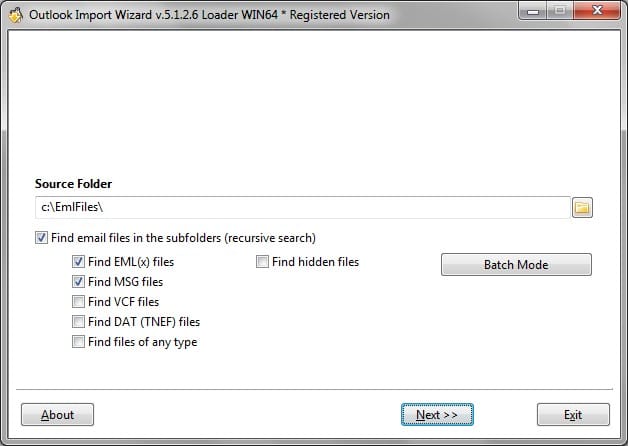
Tìm kiếm EML và PST tập tin – phân tích cấu trúc thư mục con
Outlook Import Wizard thực hiện việc quét các cấu trúc thư mục con, nó sẽ mất một thời gian để tìm tất cả các e-mail để được nhập khẩu, thời gian cần thiết sẽ phụ thuộc vào số lượng tập tin. Người dùng có thể ngăn chặn quá trình tìm kiếm bằng cách nhấn vào nút Stop tìm kiếm. Nếu bạn muốn chạy lại phân tích, bạn nên trở lại trên bước trở lại bằng cách nhấn nút Back, sau đó nhấn nút Next một lần nữa.
Chọn các tập tin được nhập khẩu
Chương trình Hiển thị các tập tin thư điện tử bao gồm đường dẫn đầy đủ và họ được lựa chọn (kiểm tra) Theo mặc định. Một số tập tin mà không được nhập khẩu có thể được bỏ chọn. Lên đầu trang
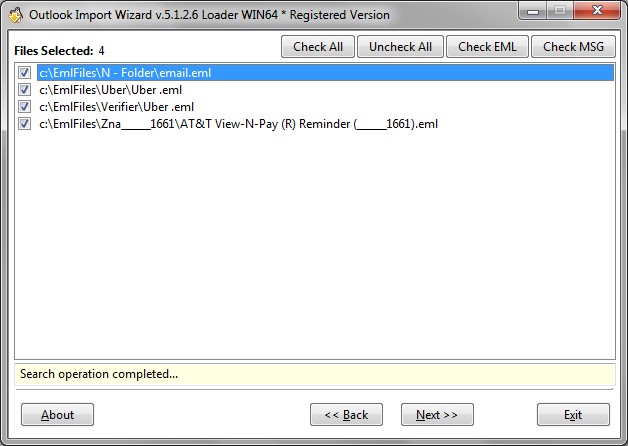
Chương trình thực hiện việc quét các cấu trúc thư mục và e-mail tập tin tìm kiếm.
Đặt cấu hình các tùy chọn xử lý
Outlook Import Wizard được trang bị với một loạt các tùy chọn và bộ lọc cho phép bạn để tinh chỉnh các thông số trước khi bắt đầu các tin nhắn nhập khẩu hoặc chuyển đổi. Nếu bạn không chắc chắn những gì tùy chọn là cần thiết bạn có thể sử dụng các tùy chọn xác định trước (cài đặt trước). Đọc về Outlook Import Wizard tùy chọn.

Email lựa chọn và bộ lọc
Lựa chọn lưu trữ đích
Người dùng có thể chọn điểm đến lưu trữ nơi eml và msg tập tin nên được nhập khẩu. Hiện tại Outlook lưu trữ được chọn theo mặc định. Nếu lưu trữ được mã hóa, mật khẩu sẽ được nhắc nhở tự động. Lên đầu trang
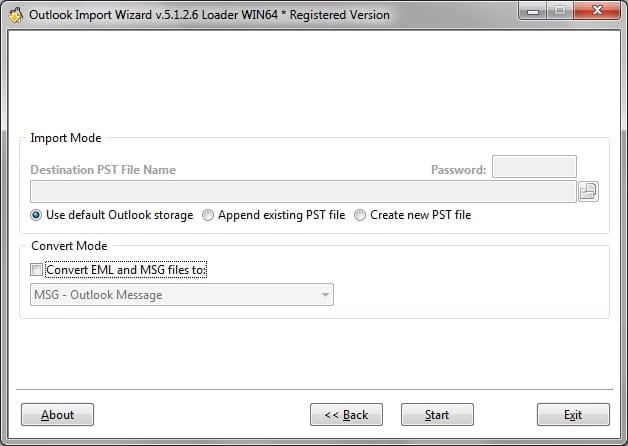
Điểm đến lưu trữ – Mặc định Outlook Lưu trữ được chọn.
Để chọn các mồ côi PST tập tin, bạn nên kích hoạt tùy chọn thích hợp và sử dụng nút duyệt để chọn các PST tập tin. Lưu ý: Các PST tập tin nên được đặt vào vị trí ghi được kích hoạt. Trong trường hợp nếu các PST tập tin được bảo vệ bằng mật khẩu, vui lòng chỉ rõ mật khẩu đúng trong lĩnh vực đặc biệt.
Nhập khẩu EML và MSG các tập tin vào Microsoft Outlook
Ở giai đoạn cuối chương trình thực hiện việc nhập khẩu. Người dùng sẽ được nhắc để nhập mật khẩu đúng trong trường hợp nếu mặc định Outlook lưu trữ được chọn và nó là mật khẩu bảo vệ. Outlook Import Wizard sẽ mở các kết nối đến Outlook và yêu cầu để chọn thư mục đích trong Outlook cấu trúc thư mục. Quá trình này sẽ bắt đầu khi người dùng xác nhận thư mục gốc chọn. Lưu ý: hộp thư đến sẽ được chọn theo mặc định nếu không có thư mục sẽ được lựa chọn bởi người sử dụng. Lên đầu trang
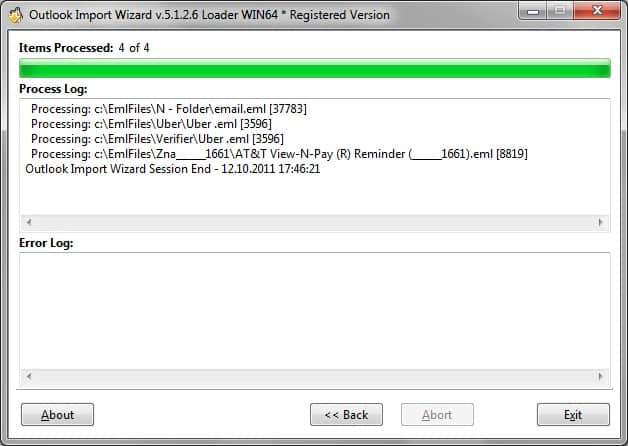
Chế biến đăng nhập – Người dùng có thể kiểm tra các bản ghi lỗi và chế biến.
Vào cuối chế biến người dùng có thể kiểm tra các lỗi và xử lý các bản ghi để thực hiện các bước bổ sung nếu một số thông điệp đã không nhập khẩu. Các Outlook Import Wizard hướng dẫn Mô tả việc của phiên bản đăng ký. Phiên bản thử nghiệm được giới hạn bởi số lượng tin nhắn và chứa một số nhắc nhở thử và giới thiệu các chức năng khác. Để loại bỏ tất cả hạn chế chương trình phải được đăng ký với mua giấy phép Mã số.